エージェント グループの管理
コンピューター ツリーでは、コンピューター グループのエージェント プロパティを設定できます。 コンピューター グループのプロパティを設定するには:
1. コンピューター ツリーから、コンピューター グループを右クリックし、プロパティ をクリックします。
2.(オプション) 一般 タブで、選択したグループの名前、タイプ、認証方式を指定します。
3. エージェント ステータス を選択して、次のオプションを設定します。
| オプション | 説明 |
|---|---|
| エージェントの自動展開の有効化 | 新たに検出されたコンピューターにエージェントを自動的に展開します。 |
| すべてのエージェントの削除 | インストール済みのすべてのエージェントをこのグループから削除します。 |
| スキャン スケジュールの変更 | GFI LanGuard が新しいコンピューターを検索するスケジュールを設定します。 |
| スキャン プロファイルどの脆弱性が特定されるのか、どの情報がスキャン ターゲットから取得されるのかを判断する脆弱性チェックの集合。 | ターゲット コンピューターがスキャンされる監査スケジュールを設定します。 |
| 自動修復不足しているパッチを自動的にダウンロードして展開する GFI LanGuard 技術。 あるアプリケーションが GFI LanGuard でブラックリストになっている場合、自動修復はスケジュール済みの操作にターゲット コンピューターからそのアプリケーションをアンインストールします。の設定 | このグループ内のすべてのコンピューター上で実行する自動修復アクションを設定します。 詳細は、エージェントの自動修復の設定 を参照してください。 |
4. ネットワーク ディスカバリ を選択して、次のオプションを設定します。
| オプション | 説明 |
|---|---|
| このグループ内の新規マシンを自動チェック | GFI LanGuard は新規マシンを自動検索します。 |
| スケジュールの変更 | GFI LanGuard が新しいコンピューターを検索するスケジュールを変更します。 |
| 今すぐ実行 | ネットワーク ディスカバリを実行します。 |
| OU の反復スキャン | すべての組織ユニットと登録済みコンピューターを反復的にスキャンします。 |
5. 選択したコンピューターに割り当てる属性を管理するには、属性 タブを選択します。 属性を管理するには、追加、編集、削除 の各ボタンを使用します。
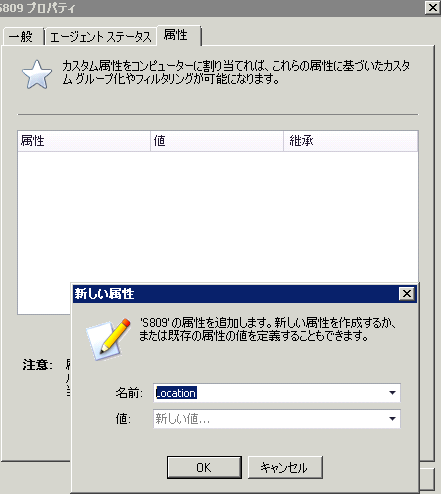
エージェント属性
6. リレー タブをクリックし、エージェント リレーを設定します。 リレーを設定すると、GFI LanGuard を管理するコンピューター以外のコンピューターを GFI LanGuard サーバーとして動作させることができます。 これはサーバーに送信されるトラフィックの負荷の均衡化と、ネットワーク スキャン性能の最適化に役立ちます。
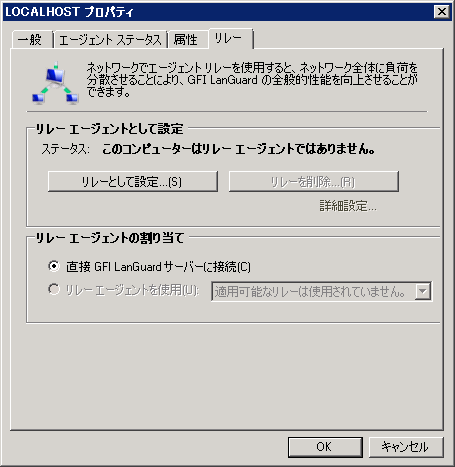
エージェント リレー
7. 下記のオプションを設定します。
| オプション | 説明 |
|---|---|
| GFI LanGuard サーバーに直接接続 | 選択されたコンピューターは製品更新とパッチを GFI LanGuard サーバーからダウンロードします。 |
| リレー エージェントの使用 | 選択されたコンピューターはリレー エージェントを使用して、製品更新とパッチをダウンロードします。 使用するリレー エージェントをドロップダウン リストから選択します。 |
注意
一部のオプションは単一のコンピューターにのみ適用されるため、無効化されています。
8. OK をクリックします。